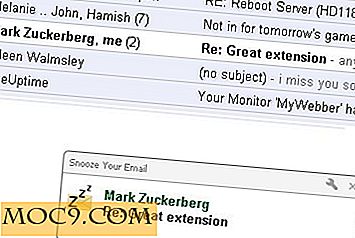Så här återställer du inloggnings lösenord i Windows 7
Ibland har du bara glömt ditt Windows 7 användarinloggnings lösenord och hitta det som är omöjligt att starta systemet. Abishek har täckt vägen för att ta bort eller ändra administratörslösenordet i Windows XP, men den här metoden fungerar inte i Windows 7.
För att återställa inloggningslösenordet i Windows 7 ska vi använda Pogostick Offline NT Lösenord & Registry Editor . Detta program kan också användas för att redigera ditt register från en start-CD. Detta kan vara mycket användbart om du har att göra med en felaktig förare.
Obs! Om du använder EFS-krypterade filer kan du inte återställa den med den här metoden.
Ladda ner ISO-filen
Gå till Pogostick.net och klicka på BootDisk-knappen.

Ladda ner den senaste Bootable CD-bilden.

Unzip den nedladdade filen och öppna mappen. Högerklicka på ISO-filen och välj "Öppna".

På fönstret som dyker upp markerar du rutan bredvid "Verifiera skiva efter bränning" och klicka på "Bränn". Se till att du har en tom CD-R i din skiva.

Utför verktyget
Starta om datorn och starta från cd: n. När det börjar visas följande skärm:

Om du har problem, till exempel fortsätter inte programmet med processen, du kan använda ett av alternativen på skärmen. Det är mycket osannolikt att du behöver det så tryck bara på "Enter".
Programmet behöver lite information innan det kan rensa lösenordet. I detta första steg kommer det att skanna din dator för Windows-partitionen. I en standardinstallation av Windows skapar den 2 partitioner, en för start och en annan för hela systemet. Du bör se denna information på skärmen.
Den första, den som den cd som heter sda1, används för uppstart. I det här exemplet måste du välja den andra (den post som innehåller ditt Windows-system). Skriv bara "2" (utan citat) och tryck på Enter.

Programmet börjar med att söka efter platsen för registerfilerna. Det är mycket ovanligt att registret inte finns i standardmapparna, så det borde inte ha några problem att hitta det. När processen är klar visas banan. Tryck på "Enter" för att fortsätta.

Programmet kommer att lista registret innehåll. Tryck på mellanslagstangenten för att gå till slutet av listregistret. Välj "Password Reset" genom att skriva 1 (följ med ENTER).

Nu ska vi välja "Ändra användardata och lösenord". Skriv "1" (utan citat) och tryck på Enter:

Det kommer att visa en lista över de användare som hittats på systemet. I det här fallet använder jag administratören. Naturligtvis kan du också ändra andra användare.

Välj "1" (utan citat) för att rensa användarlösenordet:

Ett meddelande som informerar om lösenordet raderas kommer att visas. Gör följande steg för att göra det permanent:
- Skriv "!" Och tryck på Enter om du inte vill radera fler lösenordskonton.
- Skriv "q" och tryck på Enter, programmet kommer att fråga dig om det finns något att spara.
- Skriv "y" och tryck på Enter. Om du väljer "n", återställer du alla ändringar du har gjort.

Verktyget frågar sedan om du vill köra det igen. Välj nej och tryck på "Ctrl + Alt + Supr" för att avsluta processen. Nu kan du använda det användarkontot igen. Glöm inte att avsluta cd-skivan innan du startar datorn igen.